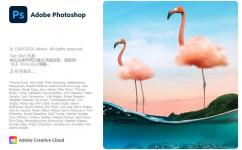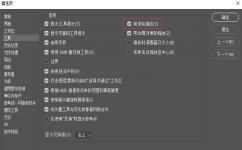小图片好看,可是变不了大图,想让小图片变清晰大图片。那么此教程就可以教程到你了。
教程中使用Photoshop版本:Photoshop 2021 22.0.1.73
教程中使用Photoshop下载地址:https://mgtt.ming1314.com/25
对比图:

原图:

PS小图片变清晰大图的小技巧操作步骤:
步骤一:打开图片
在PS里打开图片。

放大后的效果,都是马赛克。

步骤二:改变图像大小
转到图像>图像大小。弹出图像大小对话框,把尺寸放大十倍。
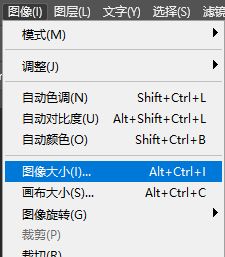
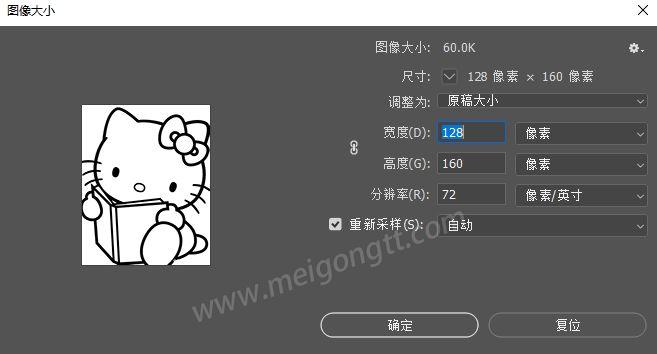

步骤三:高斯模糊
放大后发现马赛克是消失了,可是线条还是不好看。转到滤镜>模糊>高斯模糊。模糊5个像素左右。


步骤四:曲线
按Ctrl + M 键弹出曲线对话框。

最终效果图:

总结:
PS小图片变清晰大图的小技巧教程中,先放大图片,在高斯模糊,最后加个曲线。简单容易上手。
希望本教程对你有所帮助。
转载请带上原文链接:https://mgtt.ming1314.com/1856